Содержание
Узнаем почему не устанавливается плей маркет на смартфоне…
Вопрос почему не устанавливается плей маркет может быть актуален для любого Android-совместимого смартфона.
Невозможность запуска плей маркет или проблемы со скачиванием приложений свидетельствуют о неполадках с сервисами Google.
Опознать ошибку можно по следующим признакам:
- Сообщение о сбое на этапе скачивания или установки приложения;
- Невозможность скачивания видео, музыки или другого контента;
- Невозможность обновления приложений;
- Сбои при запуске приложений;
- Вылеты и другие ошибки плей маркет.
Шаг № 1 — проверяем подключение и останавливаем приложение
Проверить наличие подключения к интернету — иногда ошибка плей маркет возникает при низкоскоростном соединении. Лучше использовать Wi-Fi подключение. В случае использования мобильной передачи данных должен быть обеспечен наилучший уровень сигнала.
Идем в Настройки, находим пункт Приложения. Выбираем Play Маркети выполняем пункт Выключить, а затем — Остановить. Аналогичные действия выполняем для приложения Сервисы Google. Затем перезагружаем смартфон — после перезагрузки смартфона запускаем отключенные приложения и обновляем их если они требуют обновления.
Специально для Вас: Почему не обновляется Гугл Плей: необычная ошибка
Вопрос почему не устанавливается плей маркет скорее всего будет решен.
Шаг № 2 — очистка кэша
Необходимо очистить кэш плей маркет. Чтобы выполнить этот шаг следуем следующему алгоритму:
- Открыть «Настройки»;
- Выбрать «Приложения и уведомления». После этого перейти в раздел «Все приложения»;
- Найти в списке Play Маркет;
- Выбрать пункт «Хранилище» и «Очистить кэш» и «Стереть данные»;
- Перезагружаем мобильное устройство и пробуем скачать необходимое приложение ещё раз.
Очистка кэша также довольно часто помогает избавиться от ошибки плей маркет. Если возникает проблема с каким-то конкретным приложением нужно удалить его и скачать заново.
Также ответ почему не устанавливается плей маркет может заключаться в неисправностях самого приложения — возможно оно было размещено в магазине, но находится в стадии бета-тестирования.
Шаг № 3 — перезагрузка телефона.
Нередко перезагрузка позволяет решить проблему с ошибкой плей маркет. Чтобы правильно выполнить перезапуск мобильного устройства следует нажать кнопку питания и удерживать её до появления специального меню. Выбираем пункт «Выключить» или «Перезапустить».
Кроме перечисленных способов проблему почему не устанавливается плей маркет можно устранить проверив следующие пункты:
- Свободное место во внутреннем хранилище— важно убедиться в наличии свободного пространства;
- Наличие доступа к интернету — проверить имеет ли устройство доступ к интернету;
- Проверить SD-карту — в случае её использования она должна быть исправна и на ней должно быть свободное место;
- Мусорные файлы и кэш — необходимо регулярно очищать память мобильного устройства телефона от кэш-файлов и другого мусора. Также нужно регулярно удалять кэш Google Play в настройках.
Специально для Вас: Почему Google Play Музыка недоступна: что делать
Иногда избавиться от ошибки плей маркет позволяет полное удаление приложений Play Маркет и Сервисы Google. Также стоит проверить наличие обновлений Android и при необходимости установить их.
Если ошибка плей маркет не ушла нужно удалить на мобильном устройстве аккаунт Google, а затем снова его добавить
Тем не менее чаще всего ответ почему не устанавливается плей маркет заключается именно в отсутствии интернет-подключения…
Найдите на контроллере телевизора кнопку Home. Затем в доступных опциях посмотрите, есть ли значок Google Play Store.
Если его нигде нет, то следующий шаг, который вы должны выполнить, — поиск текущей операционной системы, которая предустановлена производителем. Если в меню настроек написано Android, то это значит, что устройство совместимо с маркетом. В противном случае ваш телевизор сильно ограничен в функционале. Наиболее лучшая альтернатива – покупка телеприставки с поддержкой андроид-приложений и специального HDMI-кабеля.
- Установка Google Play
- Скачайте Play Store APK через ПК.
- Подключите USB-накопитель к компьютеру/ноутбуку.
- Скопируйте только что загруженный APK-файл и вставьте его на флешку.
- Подключите эту флешку к «умному» телевизору.
Используя встроенный проводник файлов, уже установленный на телевизоре, откройте USB-накопитель и перейдите в папку, в которую вы загрузили Play Store apk.
Выберите файл apk, чтобы начать процесс установки.
- В списке приложений найдите Google Play Store и нажмите на него.
- Нажмите на «Хранилище».
- Нажмите на кнопку «Очистить кэш» и «Очистить данные».
- Если Google Play Store не стал работать на смарт-телевизоре, то переходите к следующему способу.
- Нажмите на кнопку меню в настройках приложений, расположенную в правом верхнем углу.
- Выберите «Показать систему», чтобы увидеть системные приложения.
- В списке приложений найдите Google Services Framework.
- Нажмите на «Хранилище».
- Выберите «Очистить кэш» и «Очистить данные».
- Перезагрузите телевизор.
- После загрузки сообщение об ошибке должно перестать появляться. Если нет, то приступайте к следующему способу.
- Перейдите в раздел «Настройки» и в разделе «Система» вы найдете «Дату и время».
- В списке учетных записей зайдите в «Google».
- Нажмите на адрес электронной почты, который вы хотите удалить.
- В правом верхнем углу вы увидите кнопку меню, нажмите на нее.
- Перейдите в «Настройки» -> «Учетные записи».
- Здесь вы увидите опцию «Добавить учетную запись», нажмите на нее.
- В списке опций выберите «Google».
- Теперь вам будет предложено ввести свои регистрационные данные, то есть адрес электронной почты и пароль.
- Учетная запись начнет синхронизацию данных.
- Нажмите на кнопку «Меню».
- Зайдите в «Настройки».
- Затем в разделе «О программе» найдите версию Play Store.
Появится всплывающее окно с сообщением, что загрузка и установка нового магазина Google Play начнется в ближайшее время.
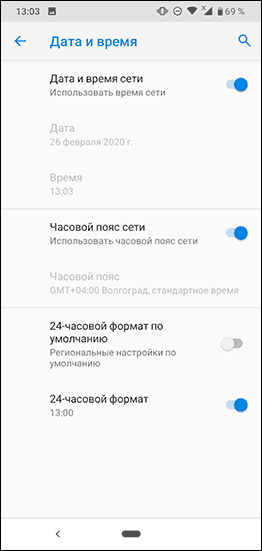

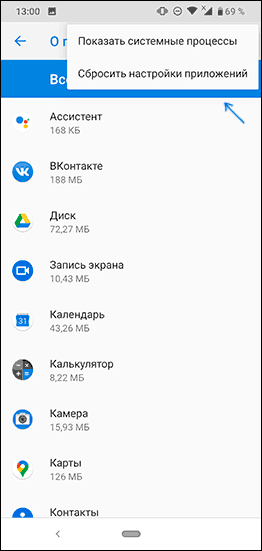
Еще один очень простой метод, который у многих срабатывает при рассматриваемой проблеме:
- Закройте приложение Play Маркет. В браузере вашего Android смартфона или планшета зайдите на сайт https://play.google.com/store (при этом в браузере нужно быть авторизованным в сервисах Google с той же учетной записью, что используется на телефоне). В меню на сайте выберите «Приложения».
- Выберите любое приложение и нажмите кнопку «Установить» (если вы не были авторизованы, сначала произойдет авторизация). Выберите устройство, куда требуется установить приложение. Вас сообщат, что приложение скоро будет установлено.
- Подождите, пока приложение не установится. Если оно установилось, снова запустите Play Маркет и возможно с этого момента он будет работать как прежде.
Это то, что касается самых простых методов исправить проблему, далее о иногда более сложных в реализации действиях.
Удаление обновлений Google Play Маркет
Попробуйте удалить обновления приложения Google Play Маркет, для чего используйте указанные шаги:
- Зайдите в Настройки — Приложения или Настройки — Приложения и уведомления — Показать все приложения.
- Нажмите по Google Play Маркет в списке.
- Нажмите «Отключить» и подтвердите отключение приложения.
- На запрос установки исходной версии приложения нажмите «Ок» для удаления обновлений.
- После этого снова включите приложение Play Маркет и повторите попытку загрузки приложений.
Проверка активности необходимых для работы Play Маркет приложений
Зайдите в Настройки — Приложения (или Настройки — Приложения и уведомления — Показать все приложения), включите отображение всех приложений, включая системные (это можно сделать в меню по кнопке с тремя точками справа вверху) и убедитесь, что приложения «Сервисы Google Play», «Диспетчер загрузки» и «Аккаунты Google» (этого приложения может не быть в Android 10 и 9) включены.
Если какие-то из них в списке отключенных, нажмите по такому приложению и включите его, нажав соответствующую кнопку.
Сброс кэша и данных системных приложений, необходимых для скачивания
Зайдите в настройки — Приложения и для всех приложений, упомянутых в предыдущем способе (Аккаунты Google при наличии, Сервисы Google Play, Диспетчер загрузки и Загрузки), а также для приложения Google Play Маркет очистите кэш и данные (для некоторых из приложений будет доступна только очистка кэша). В разных оболочках и версиях Android это делается слегка по-разному, но на чистой системе нужно нажать «Хранилище» или «Память» в информации о приложении, а затем использовать соответствующие кнопки для очистки.
Иногда эти кнопки вынесены на страницу информации о приложении и заходить в «Память» не требуется. После очистки кэша и данных снова проверьте, загружаются ли приложения из магазина.
Сброс аккаунта Google
Попробуйте выполнить сброс аккаунта Google. Важно, чтобы вы точно знали пароль вашего аккаунта, а при необходимости двухфакторной аутентификации имели возможность подтвердить вход (так как при использовании этого метода потенциально могут возникнуть проблемы):
- Зайдите в Настройки — Аккаунты на своем телефоне Android.
- Выберите ваш аккаунт Google и нажмите «Удалить».
- После удаления аккаунта снова добавьте его.
Также иногда при попытке скачать приложение в Play Маркет можно столкнуться с сообщением о том, что необходимо войти в аккаунт Google даже при условии, что необходимая учетная запись уже добавлена в Настройки — Аккаунты (если нет — добавьте и это решит проблему). В этом случае часто помогает способ, описанный выше — с использованием загрузки с сайта Google Play через браузер.
Что делать, если не скачиваются приложения Android в Play Маркет — видео инструкция
Распространенные ошибки Play Маркет с дополнительными способами исправить проблемы
Есть некоторые, наиболее типичные ошибки, возникающие при скачивании приложений на Android, по которым на этом сайте есть отдельные инструкции. Если у вас возникла одна из этих ошибок, возможно, решение найдется в них:
Дополнительно, отмечу, что случается, что проблема не на вашем устройстве, а со стороны самого Google Play (верный признак — приложения не скачиваются не только у вас, но и на других телефонах по другим сетям). В такой ситуации обычно достаточно дождаться их решения со стороны Google. Проверить статус работы Google Play можно здесь: https://downdetector.ru/ne-rabotaet/google-play/
Ещё один вариант — старая версия Android, для которой Google прекратил поддержку Play Маркет или использование не сертифицированных устройств (часто — китайских телефонов) и эмуляторов Android. В этой ситуации можно загружать приложения другими методами, здесь поможет инструкция Как скачать APK приложений Android.
Надеюсь, один из вариантов исправить проблему окажется полезным в вашем случае. Если же нет — попробуйте подробно описать, как именно она проявляется, сообщается ли о каких-то ошибках и другие детали в комментариях, возможно, мне удастся помочь.
</li>Используемые источники:
- https://mirdostupa.ru/pochemu-ne-ustanavlivaetsya-plej-market-chto-delat/
- https://texnosha.ru/ne-rabotaet-google-play-market-na-smart-tv/
- https://remontka.pro/apps-not-downloading-play-market/

 Ошибка 492 Play Market: причины возникновения и методы устранения
Ошибка 492 Play Market: причины возникновения и методы устранения
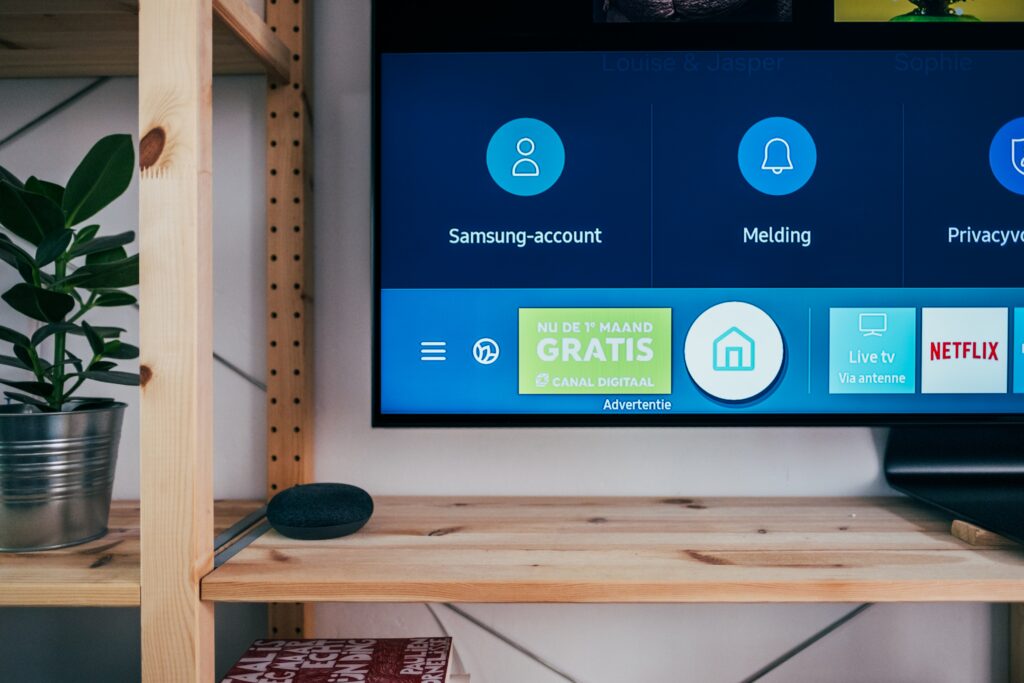
 Не скачиваются приложения с Плей Маркета – способы решения проблемы
Не скачиваются приложения с Плей Маркета – способы решения проблемы

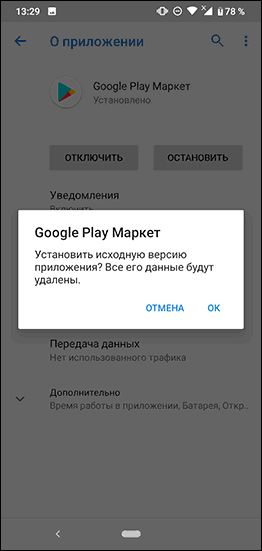
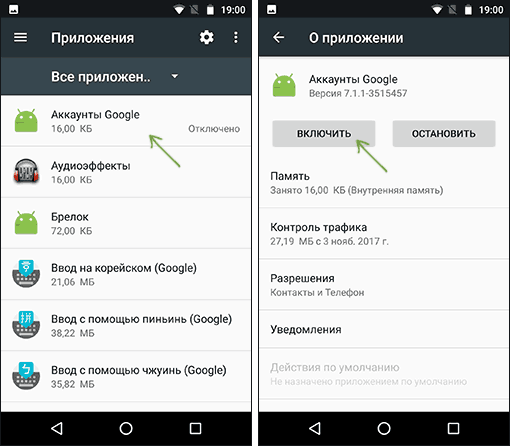
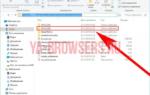 Как установить Play Market на Meizu — полная инструкция по установке и настройке
Как установить Play Market на Meizu — полная инструкция по установке и настройке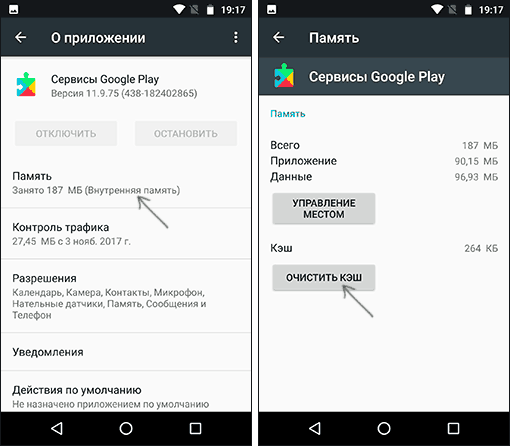
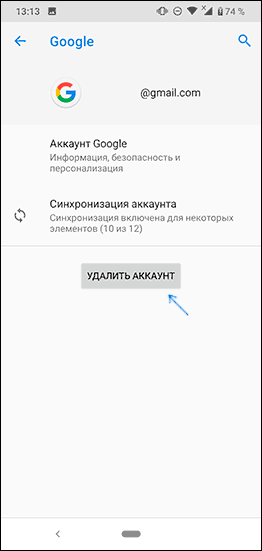

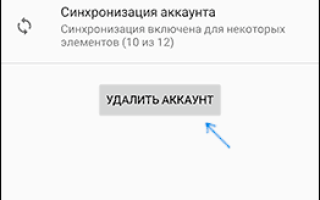
 В приложении Google Play Market произошла ошибка
В приложении Google Play Market произошла ошибка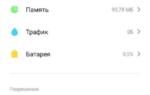 Устанавливаем на планшет или телефон Android приложение Google Play (Play Market)
Устанавливаем на планшет или телефон Android приложение Google Play (Play Market) Как понять, почему не открывается Play Market на телефоне Андроид
Как понять, почему не открывается Play Market на телефоне Андроид Как устанавливать Android-приложения без Google Play: советы для пользователей
Как устанавливать Android-приложения без Google Play: советы для пользователей